电脑如何通过360安全卫士设置摄像头防偷窥功能
更新日期:2024-03-21 03:44:16
来源:网友投稿
手机扫码继续观看

为了防止黑客或者其他恶意软件偷偷开启电脑中的摄像头,从而窃取个人隐私,我们要注意摄像头设备的安全性。那么,我们应该怎么保护电脑中的摄像头设备呢?接下来系统小编要和大家介绍通过360安全卫士设置摄像头防偷窥功能的方法。
1、打开电脑上的360安全卫士,点击右下角的“更多”;

2、在电脑安全分类中点击“隐私保镖”;
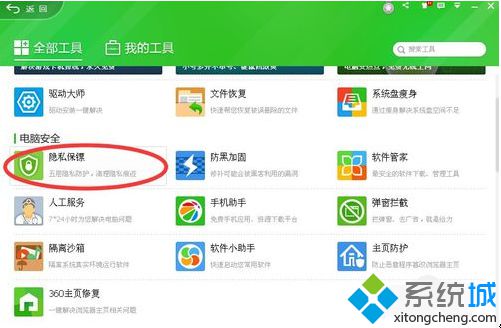
3、在“隐私保护”中找到“摄像头防偷窥”;
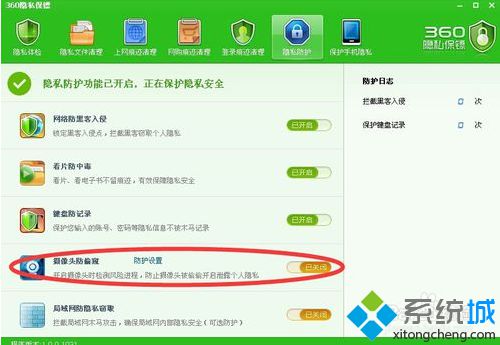
4、点击上面的“防护设置”,可以进行具体的安全设置;
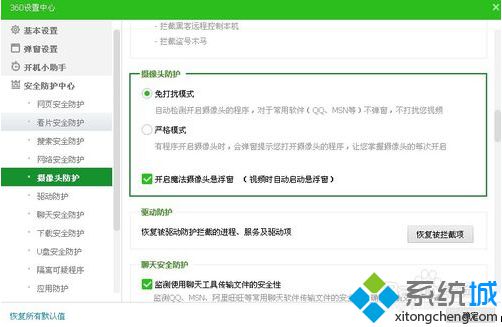
5、点击后面的开关,就可以开启摄像头防偷窥功能。
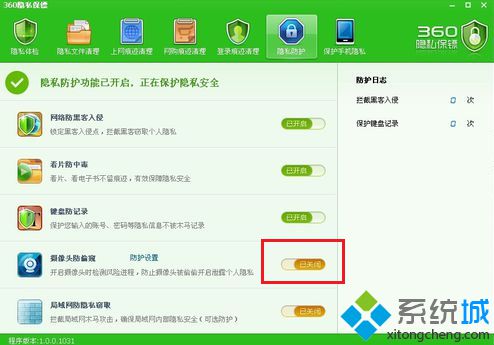
以上就是在电脑中通过360安全卫士设置摄像头防偷窥功能的具体操作步骤,有需要的朋友可以看看。
该文章是否有帮助到您?
常见问题
- monterey12.1正式版无法检测更新详情0次
- zui13更新计划详细介绍0次
- 优麒麟u盘安装详细教程0次
- 优麒麟和银河麒麟区别详细介绍0次
- monterey屏幕镜像使用教程0次
- monterey关闭sip教程0次
- 优麒麟操作系统详细评测0次
- monterey支持多设备互动吗详情0次
- 优麒麟中文设置教程0次
- monterey和bigsur区别详细介绍0次
系统下载排行
周
月
其他人正在下载
更多
安卓下载
更多
手机上观看
![]() 扫码手机上观看
扫码手机上观看
下一个:
U盘重装视频












